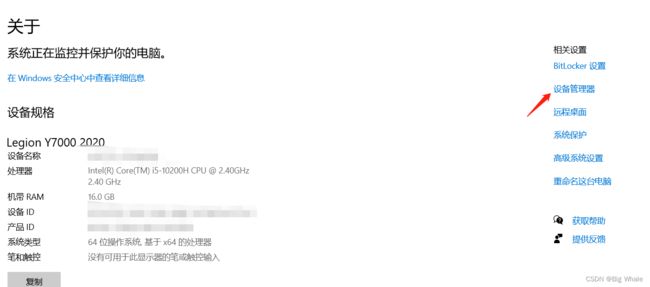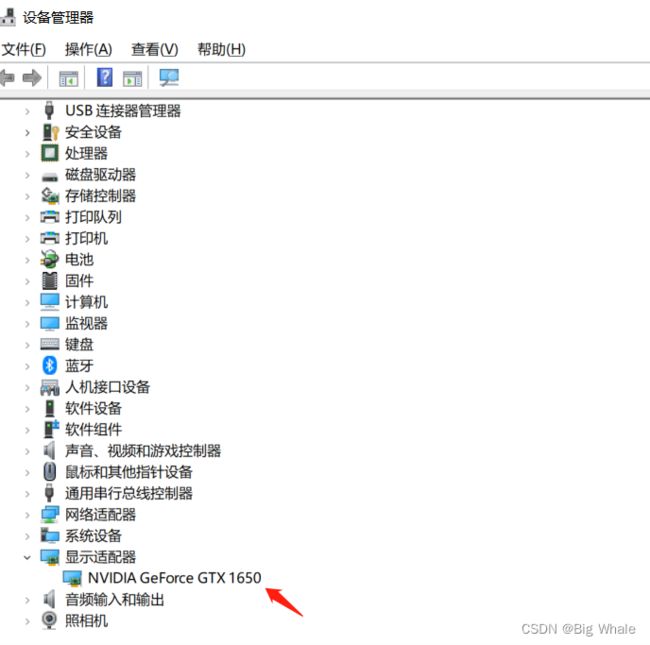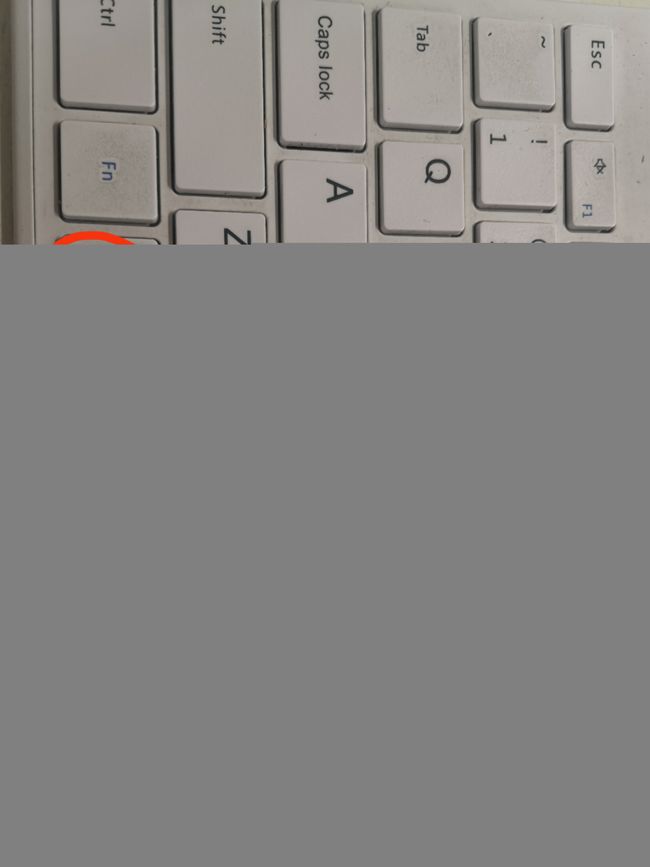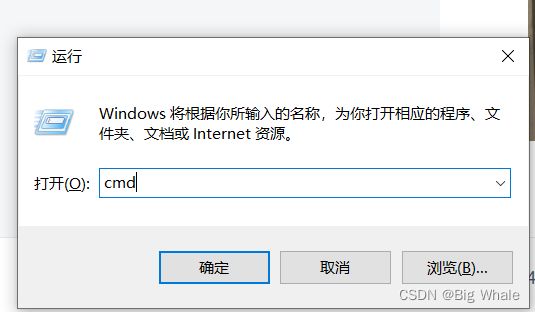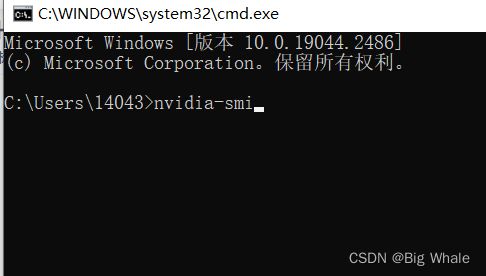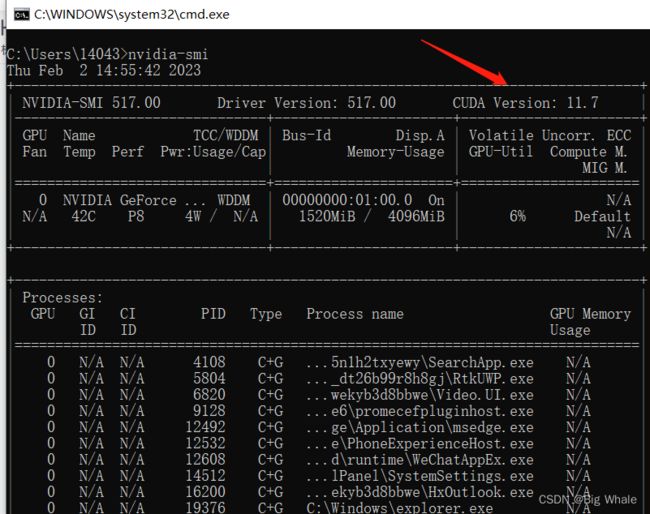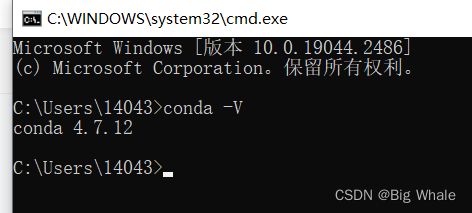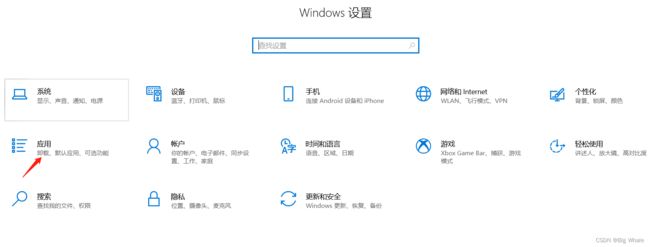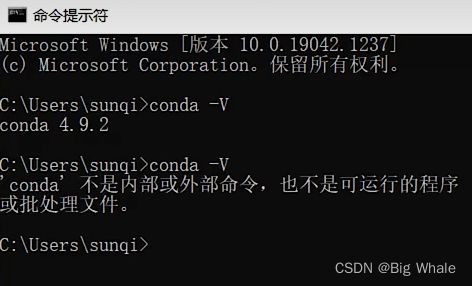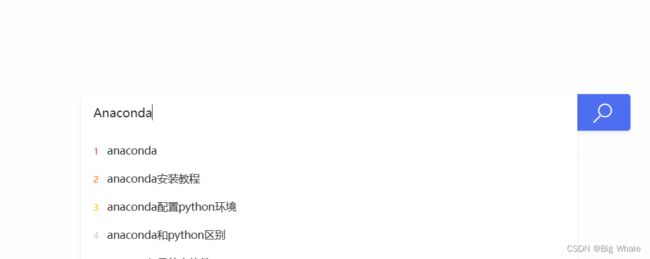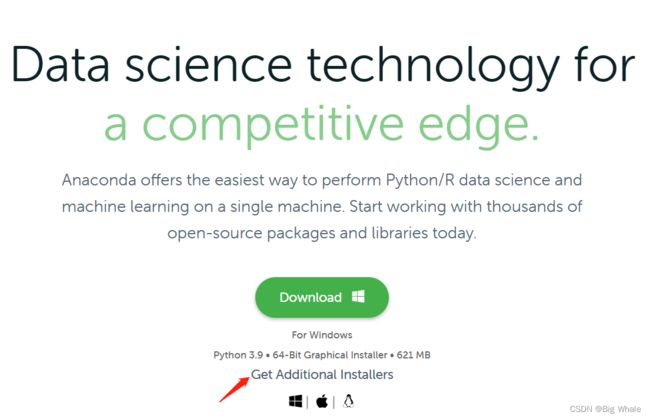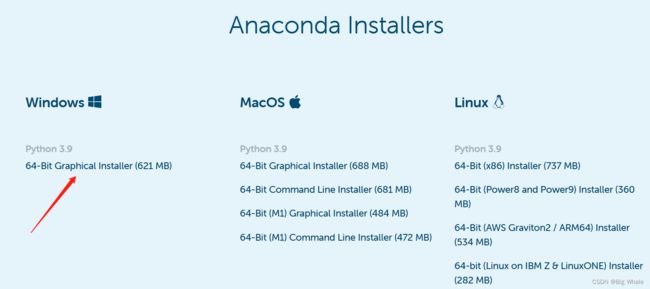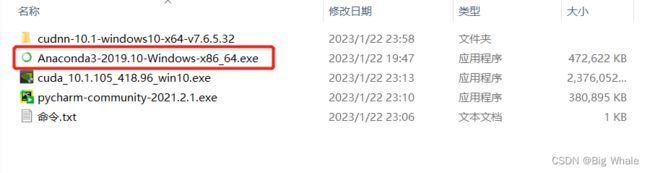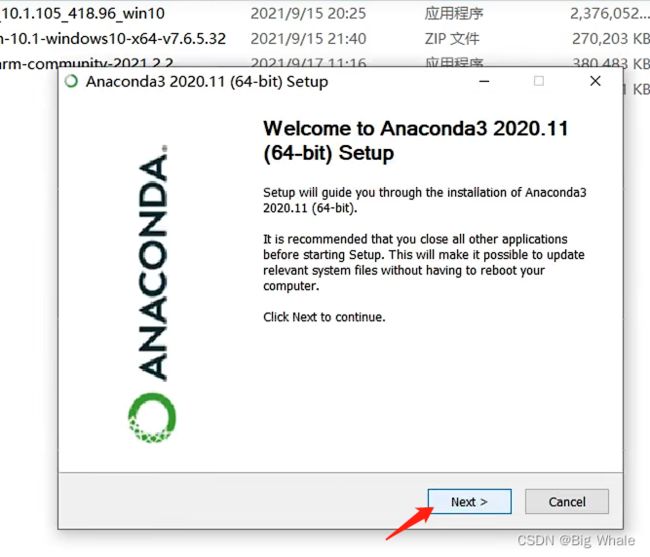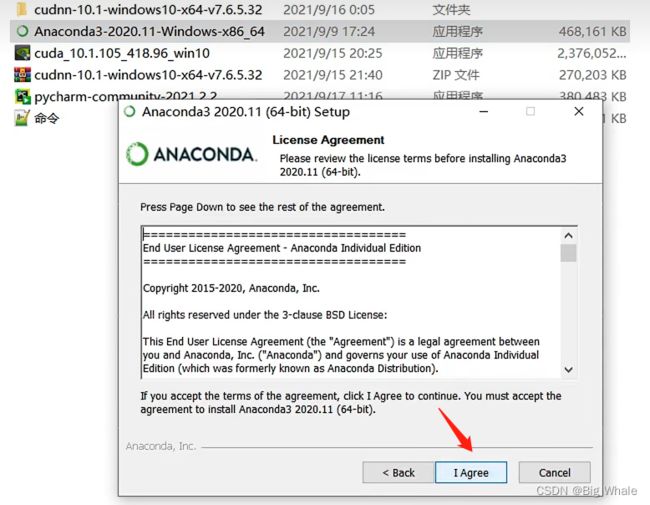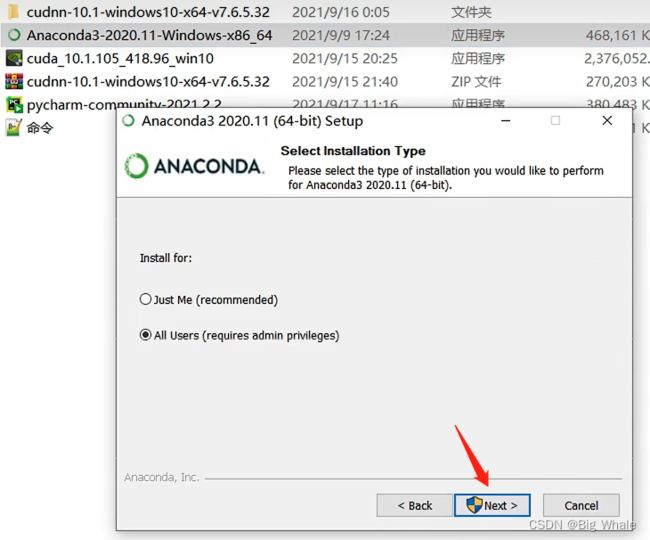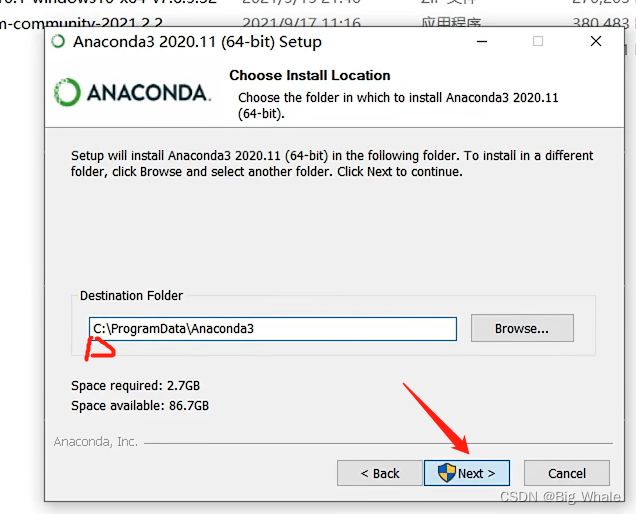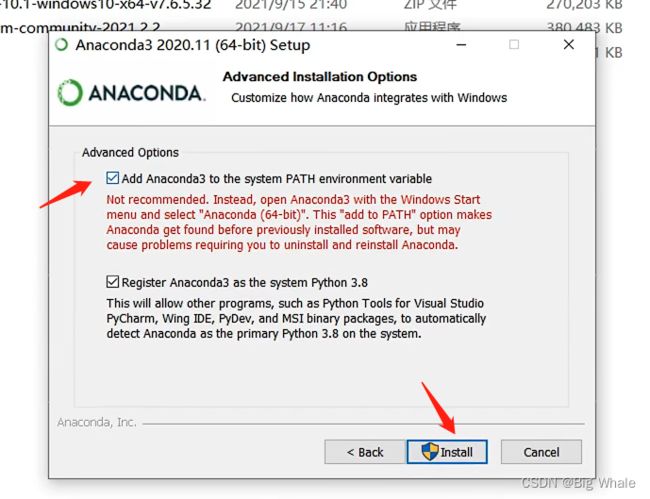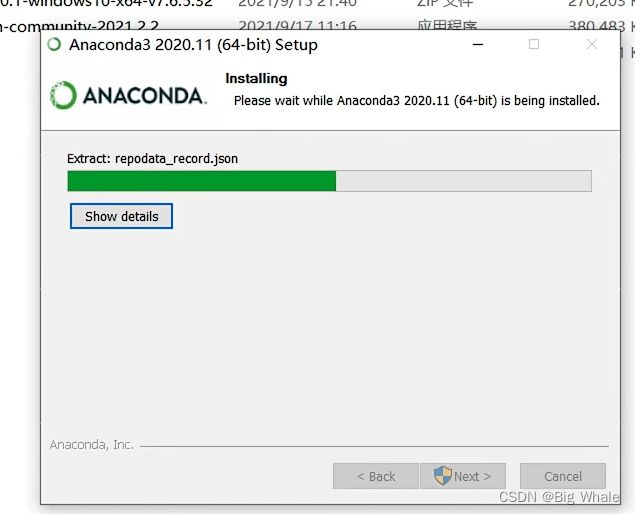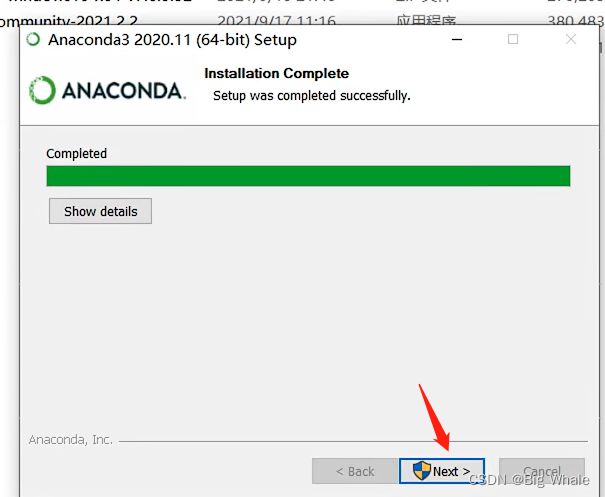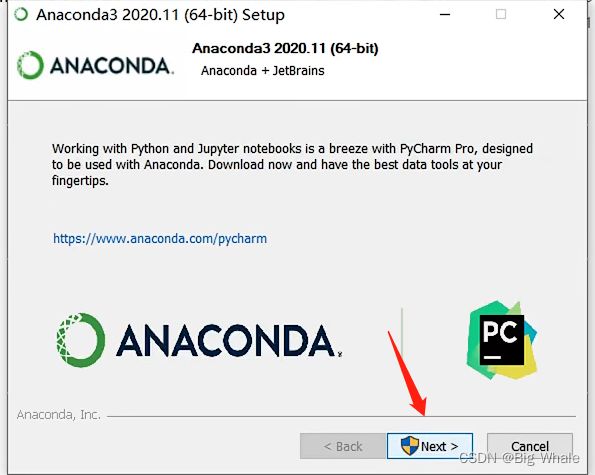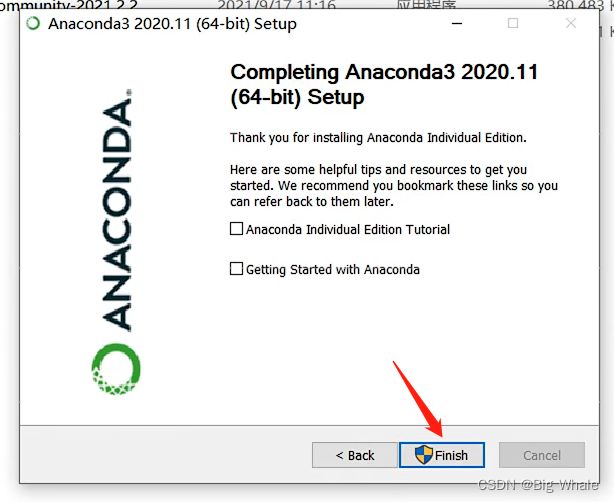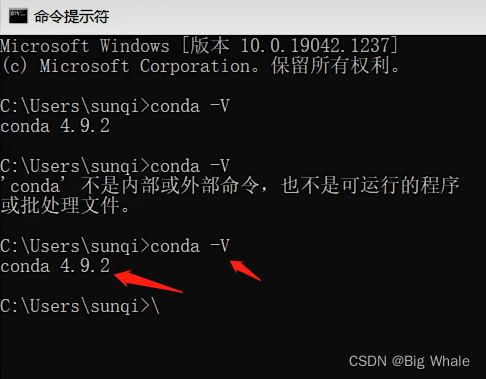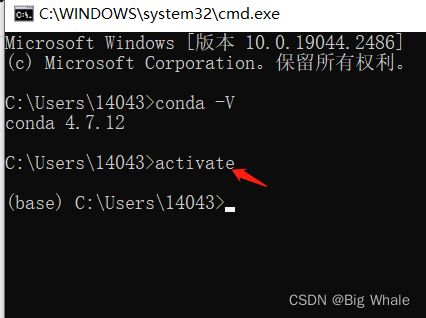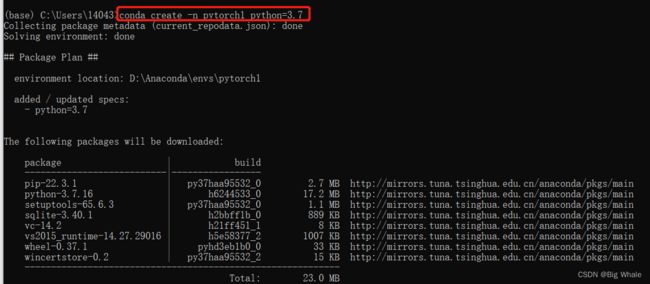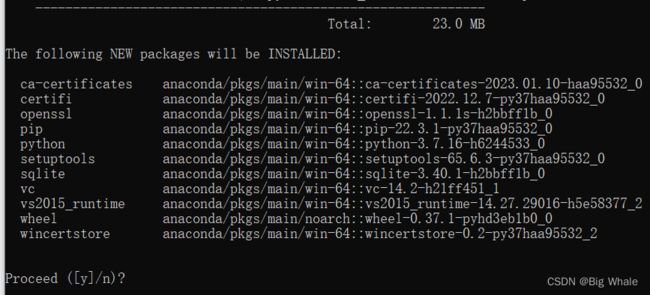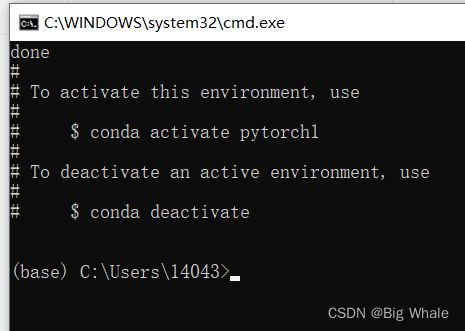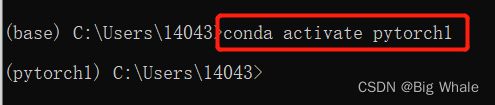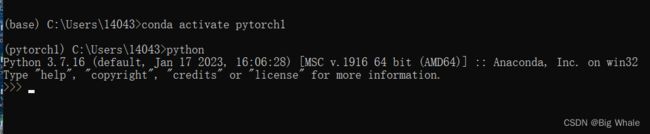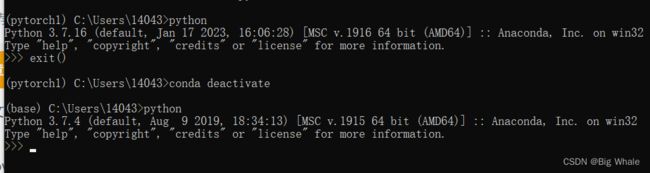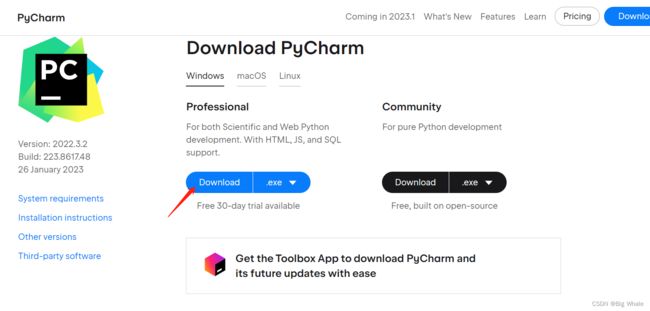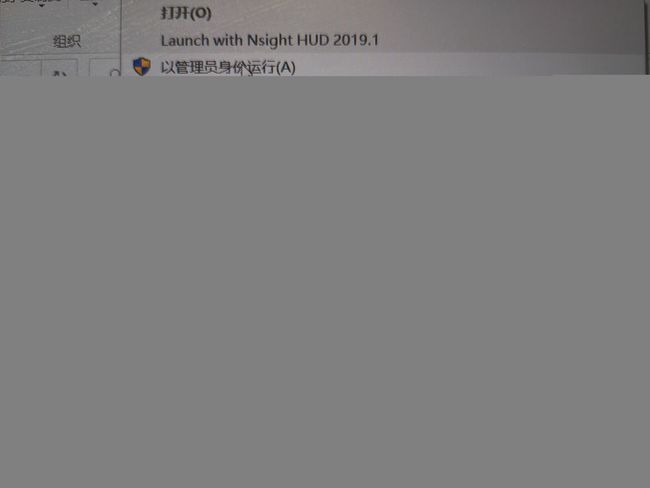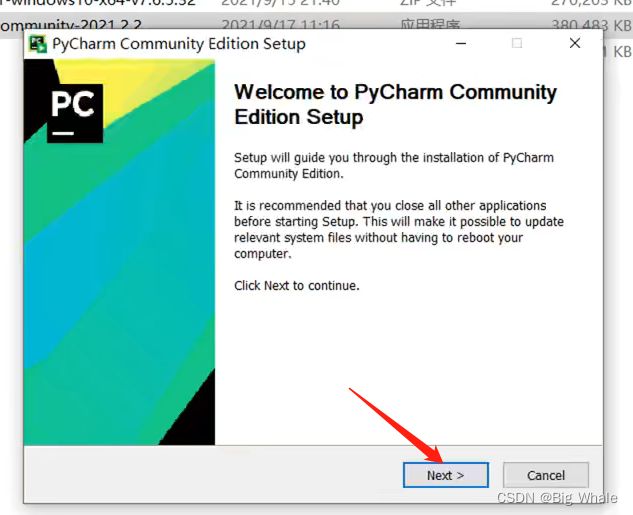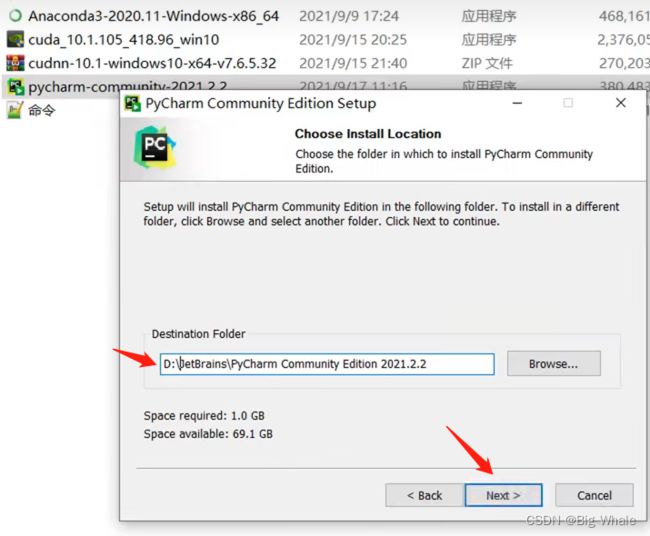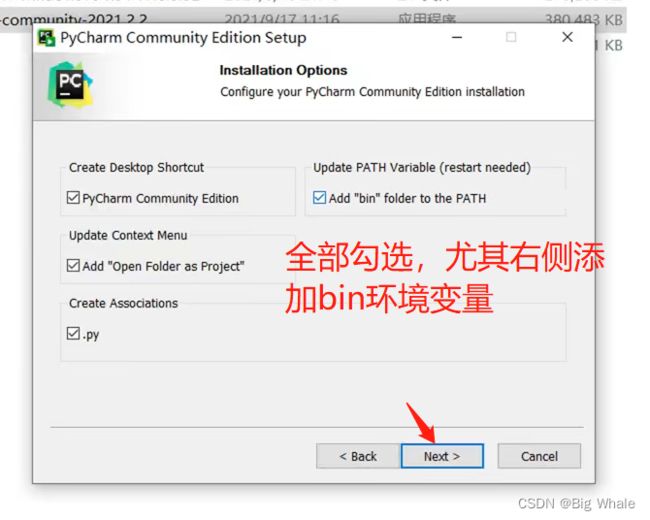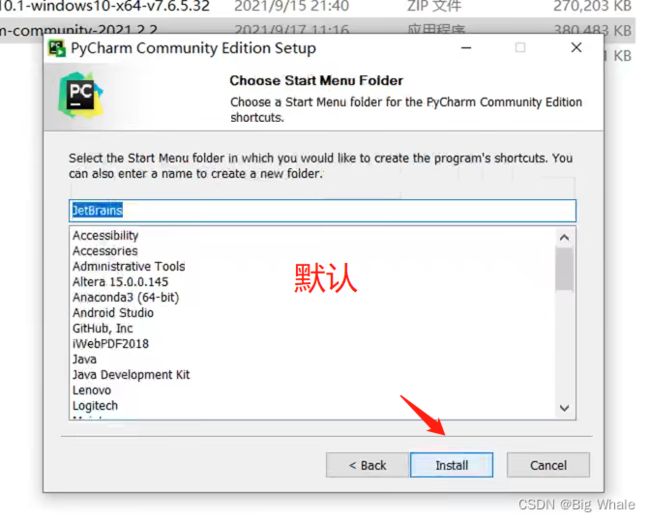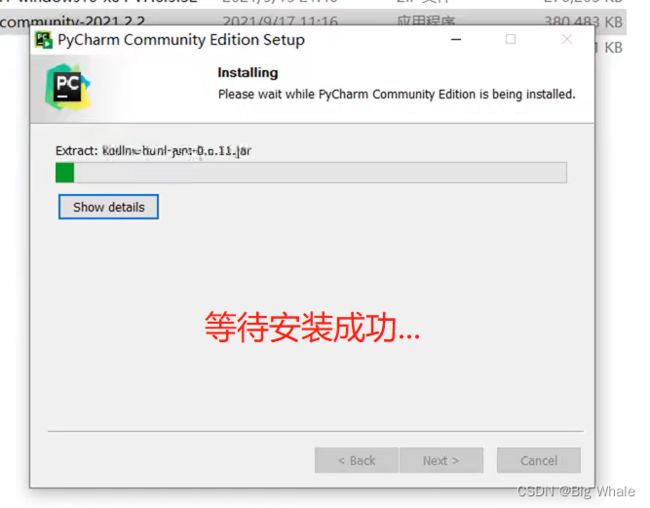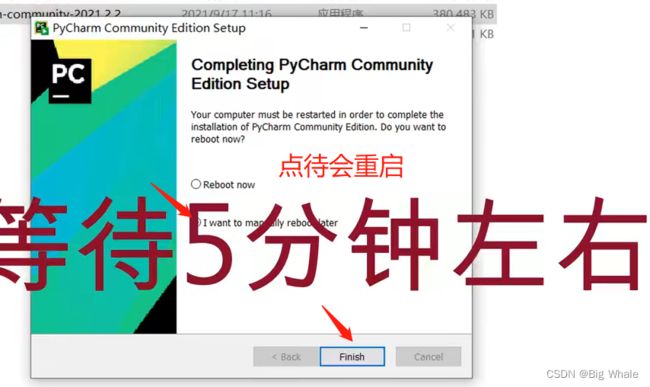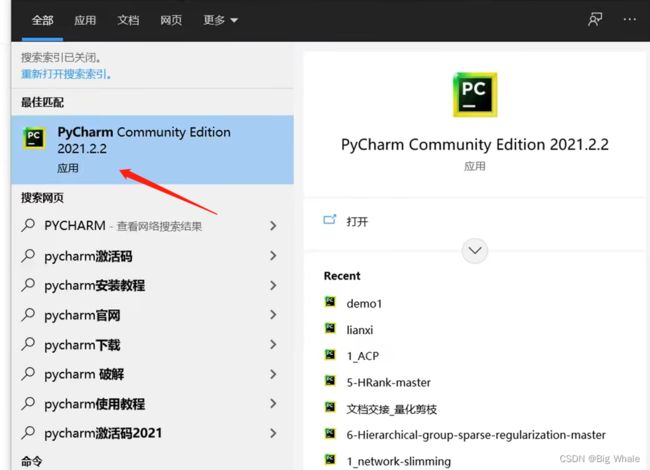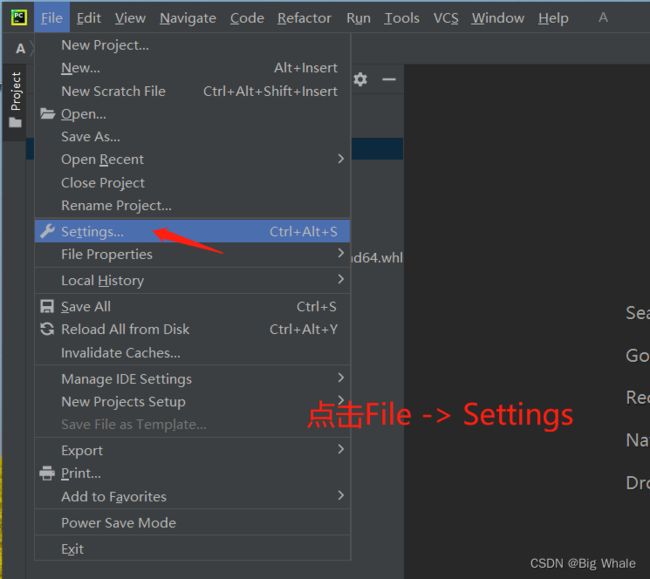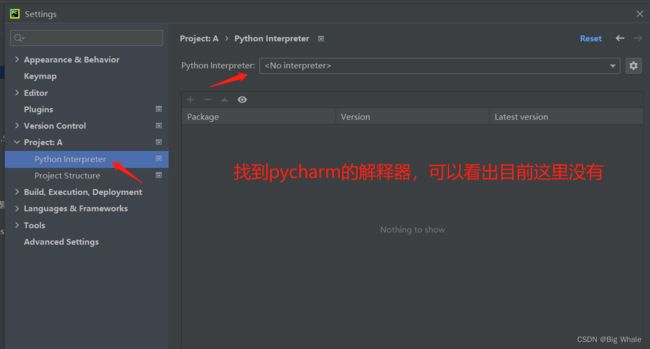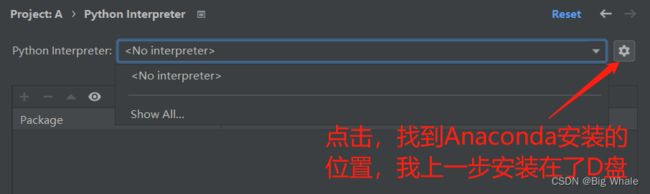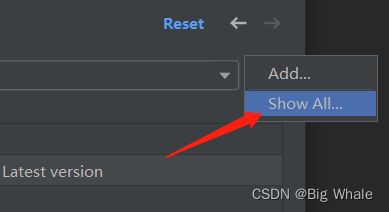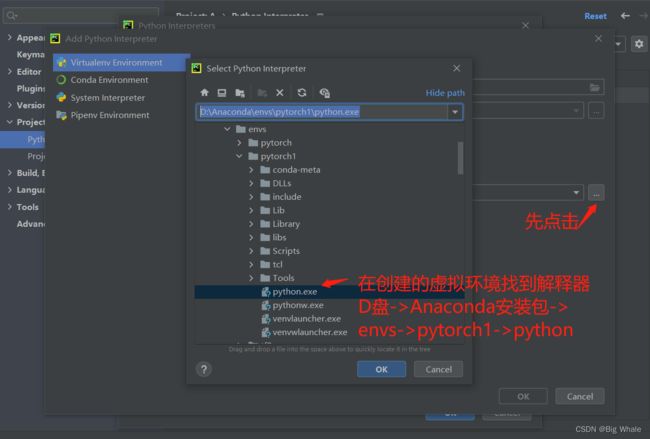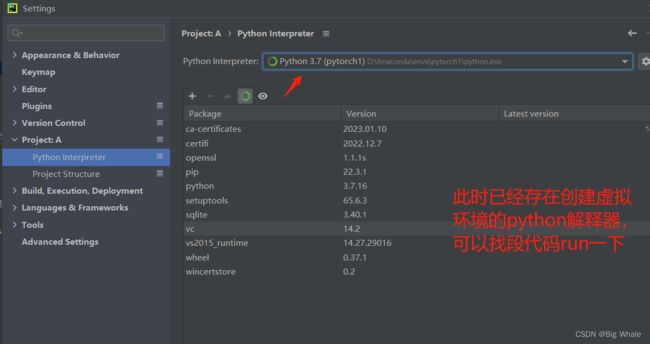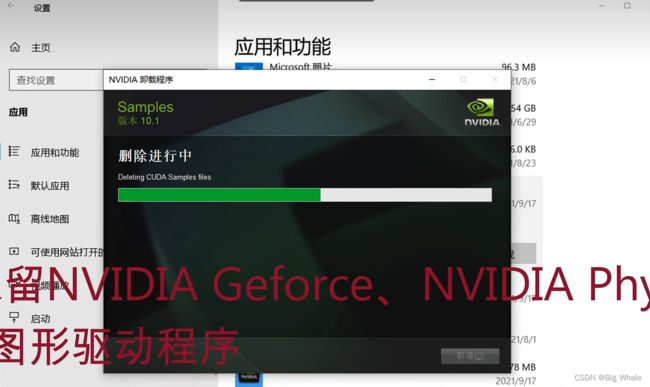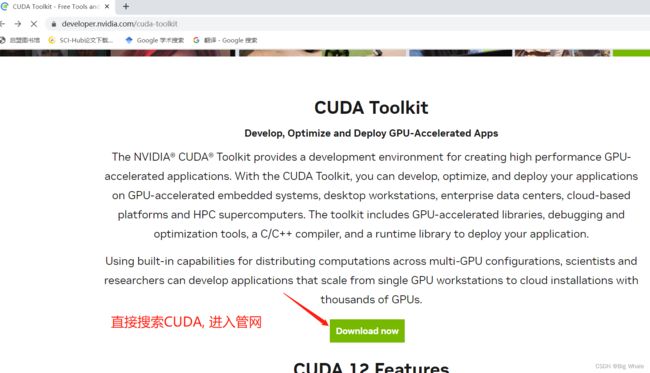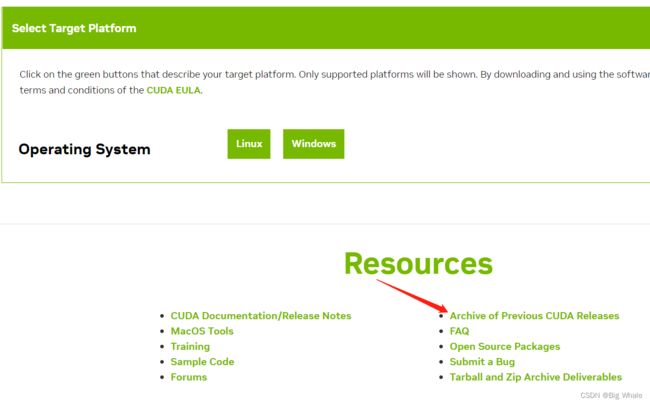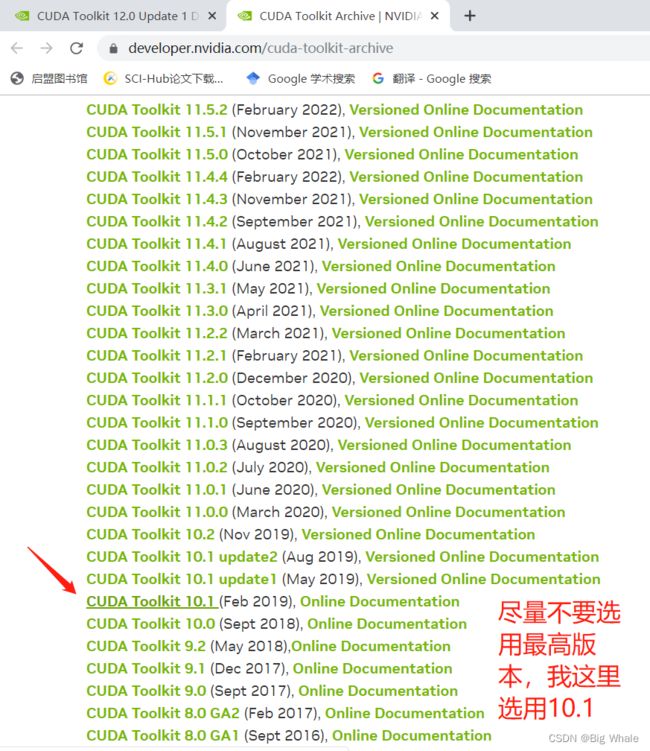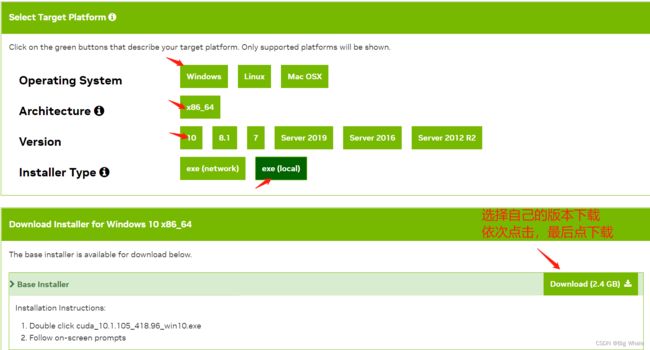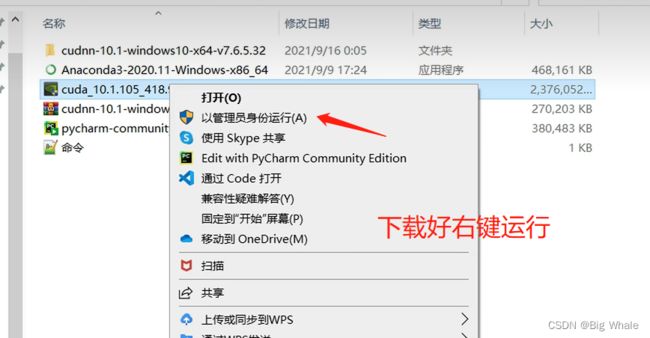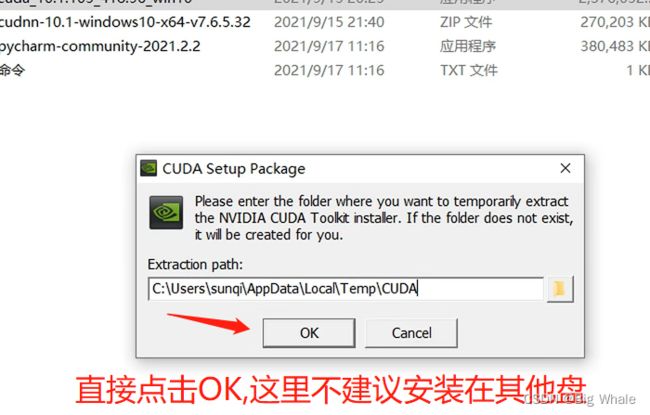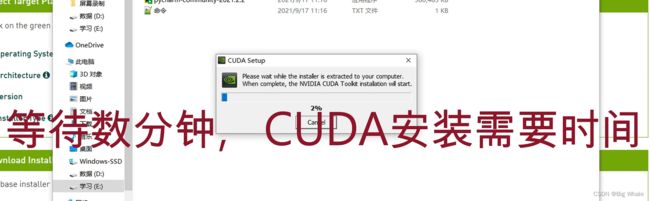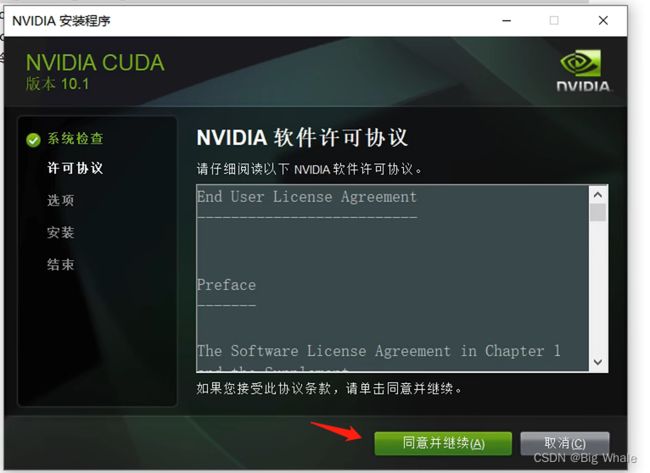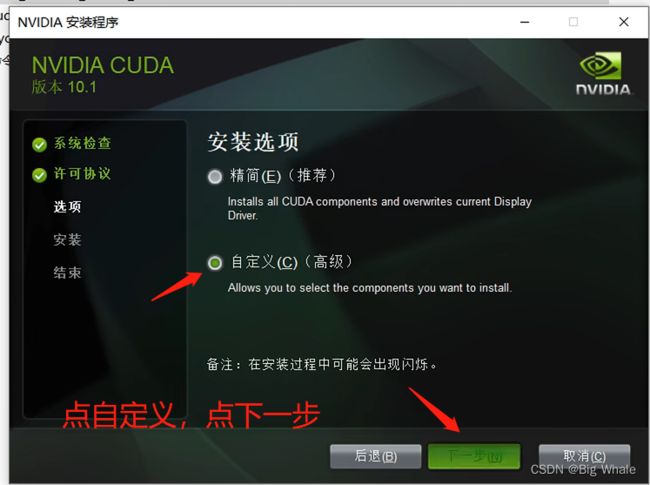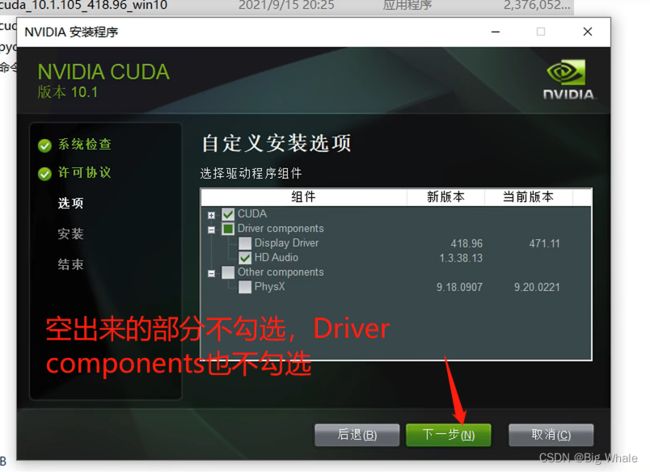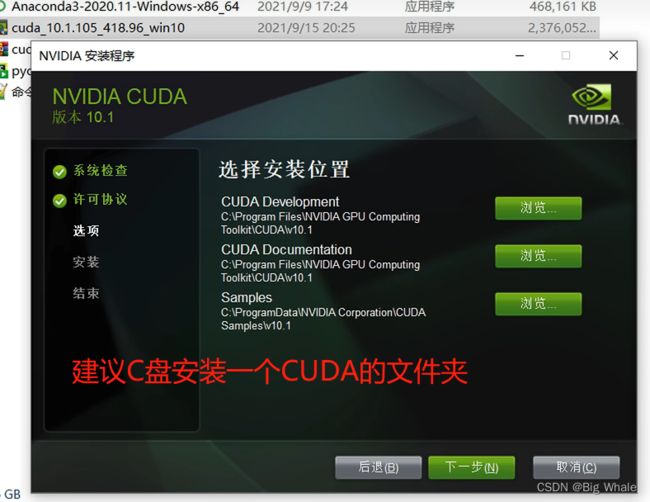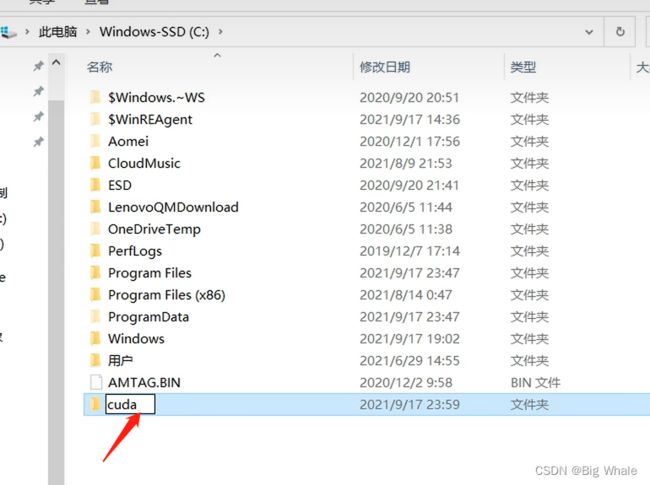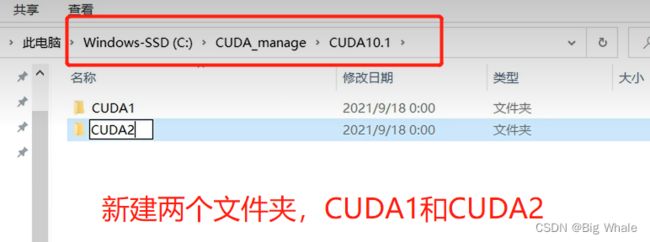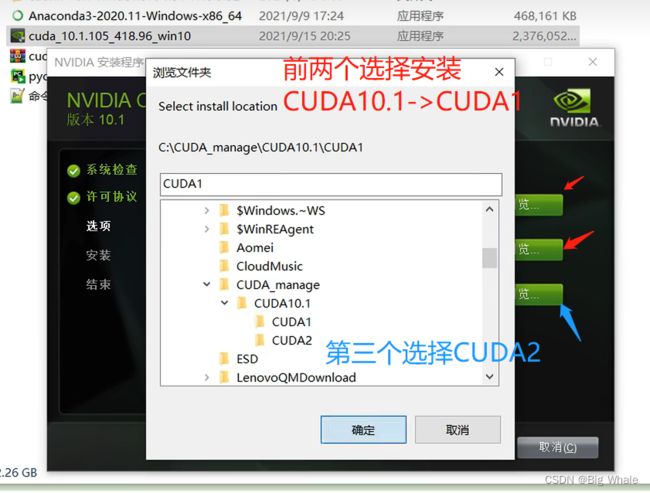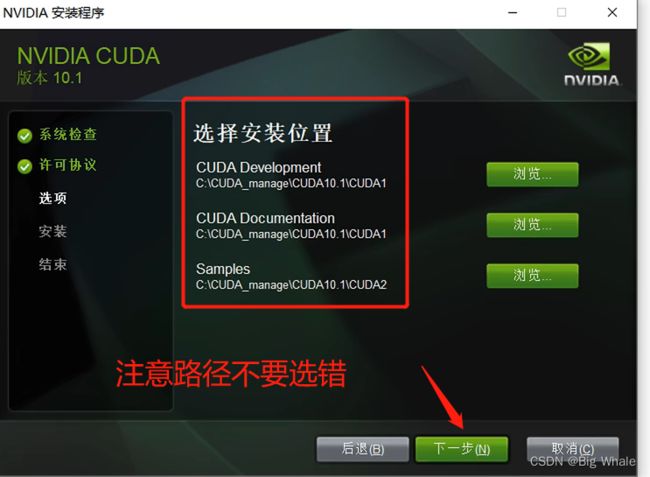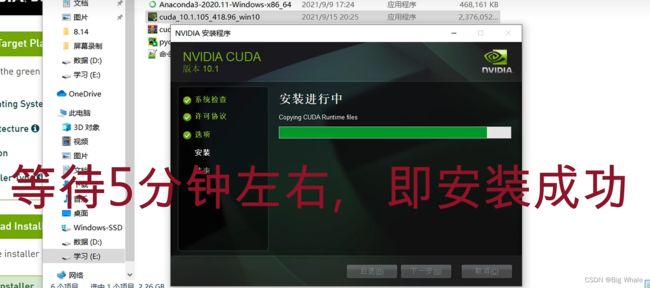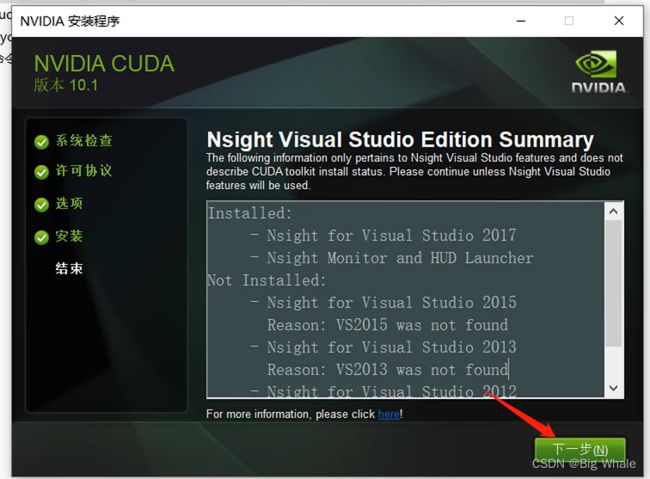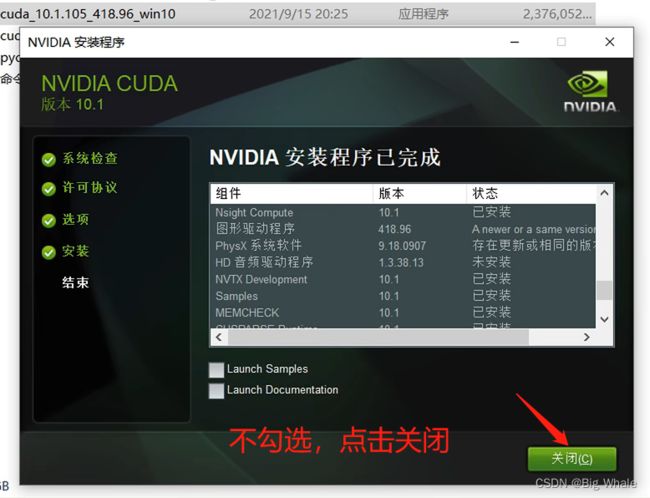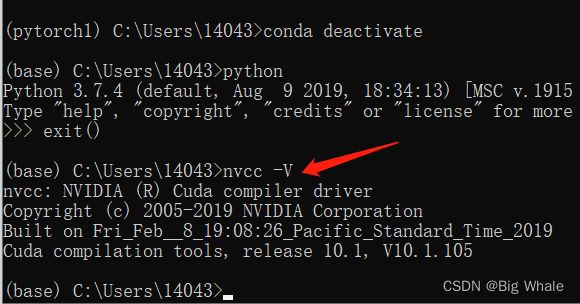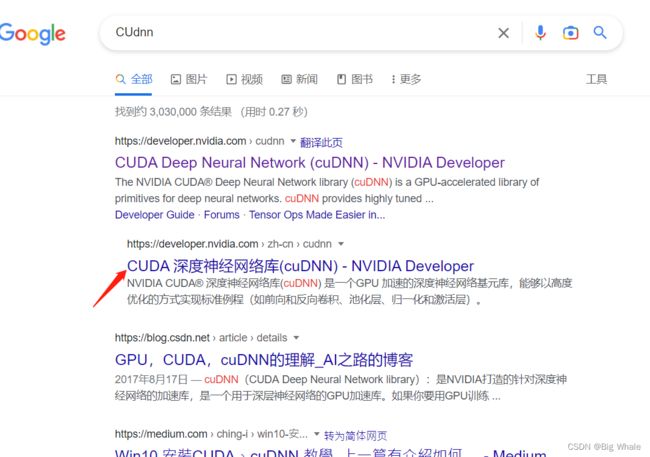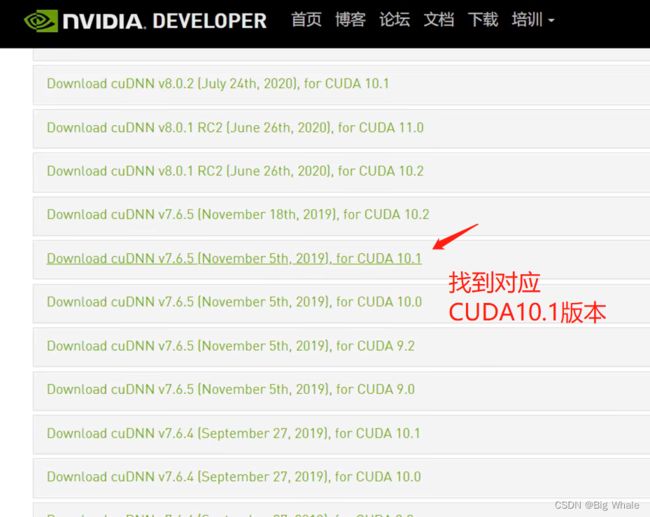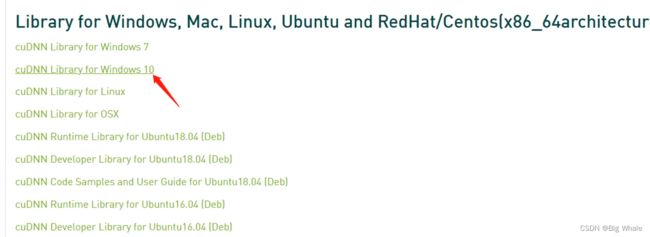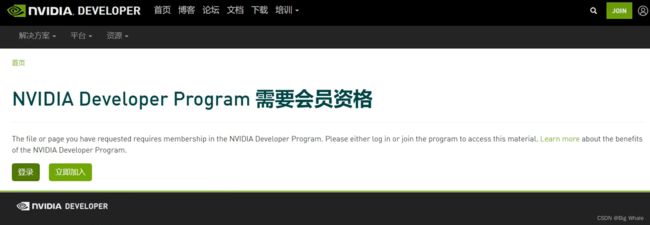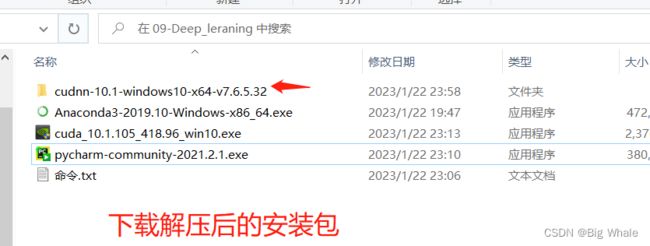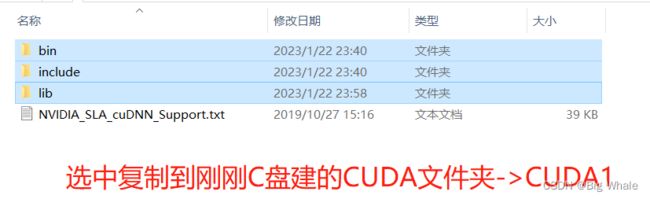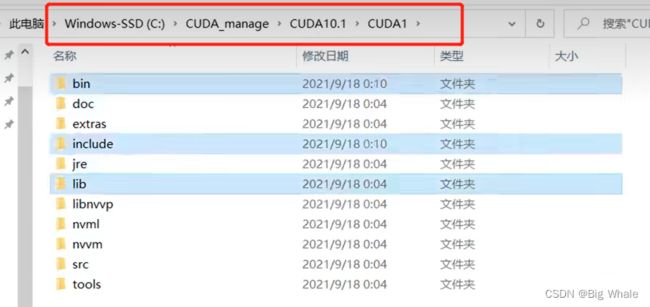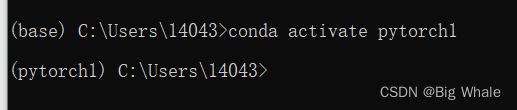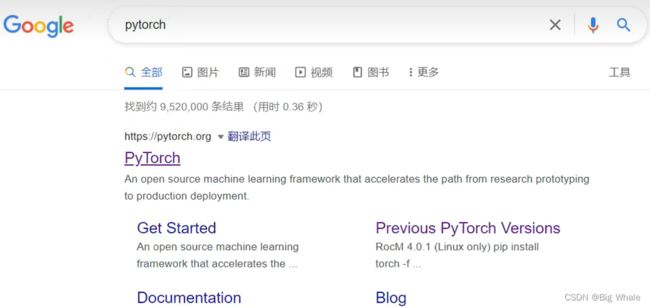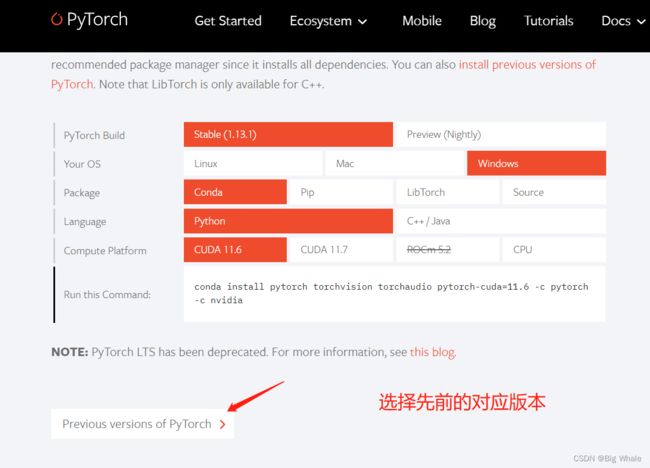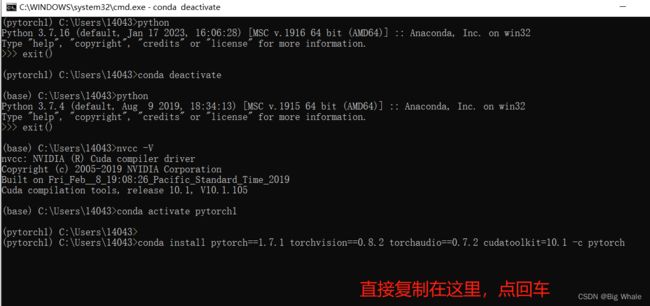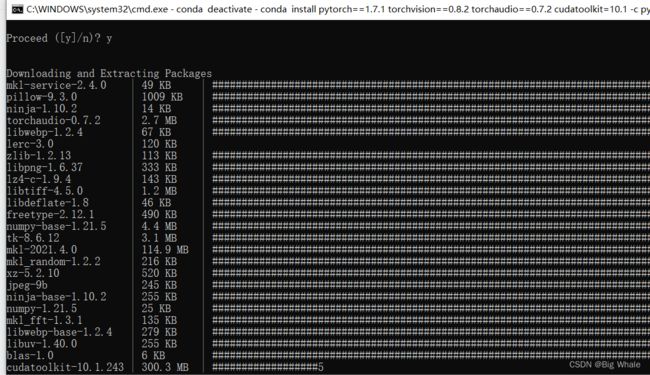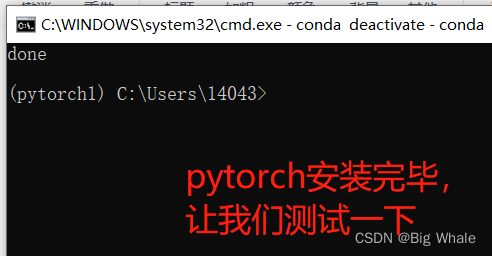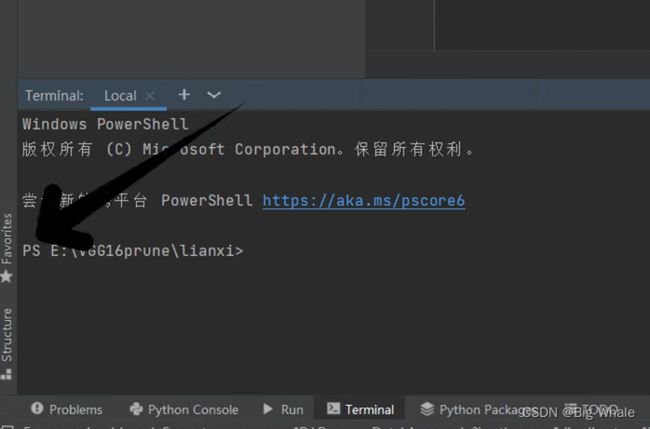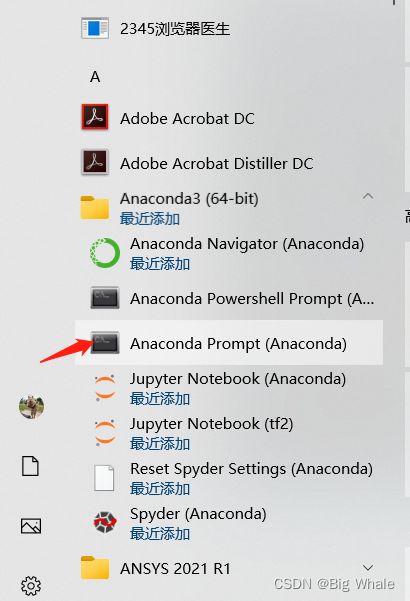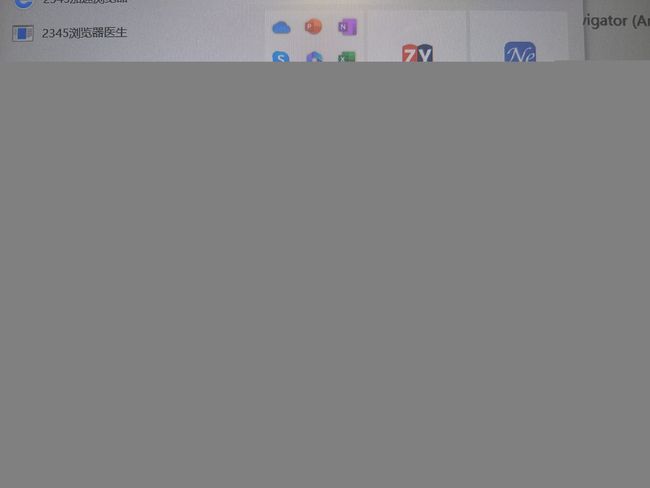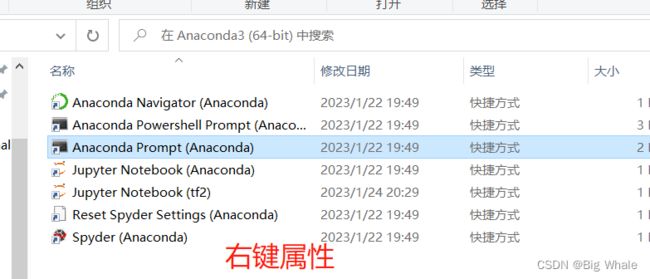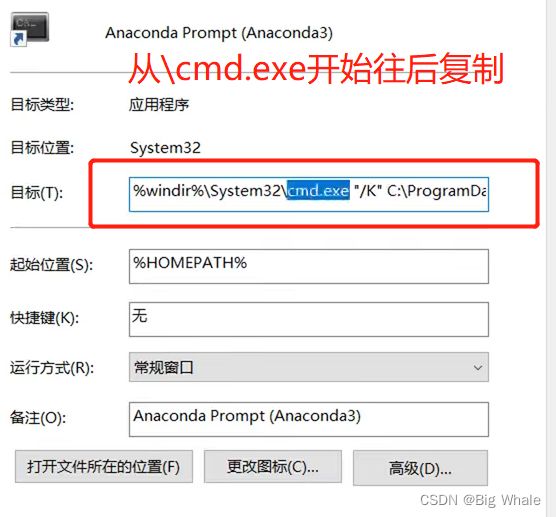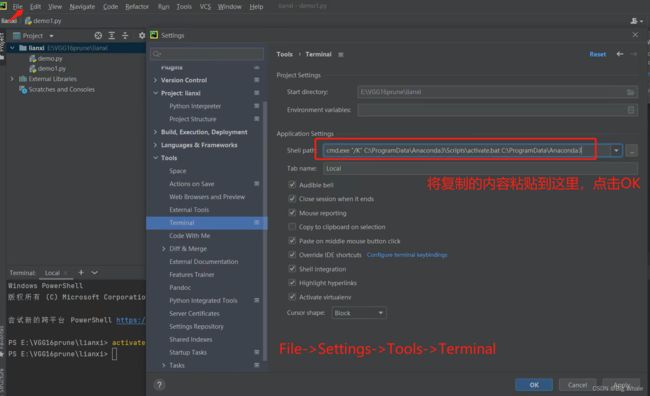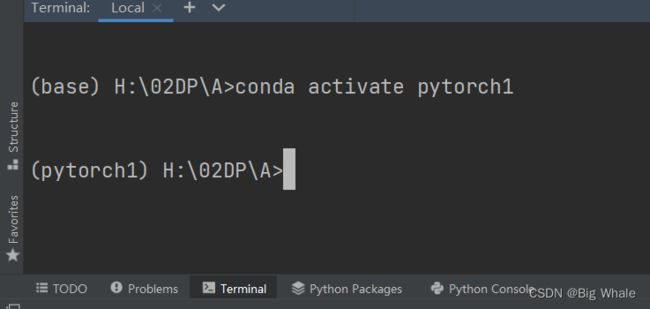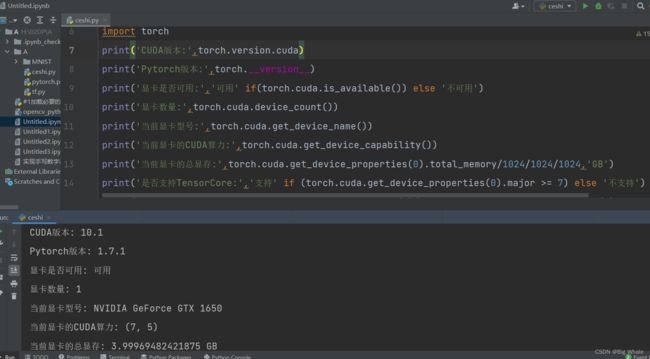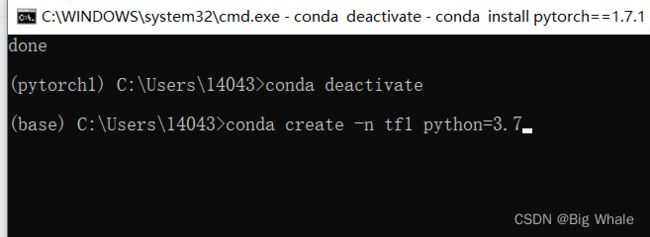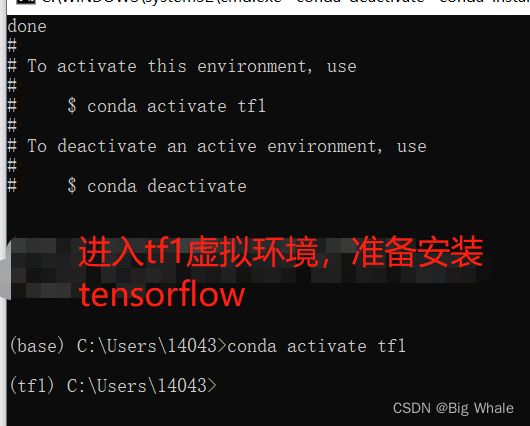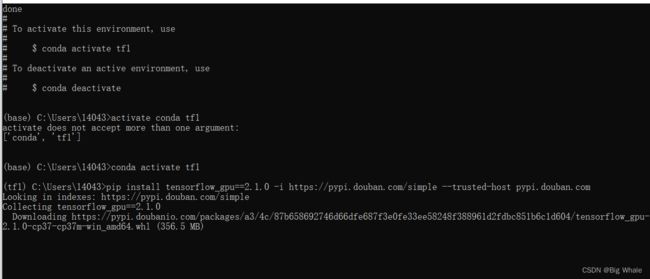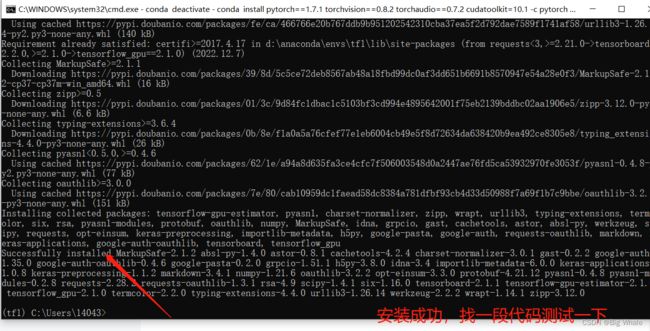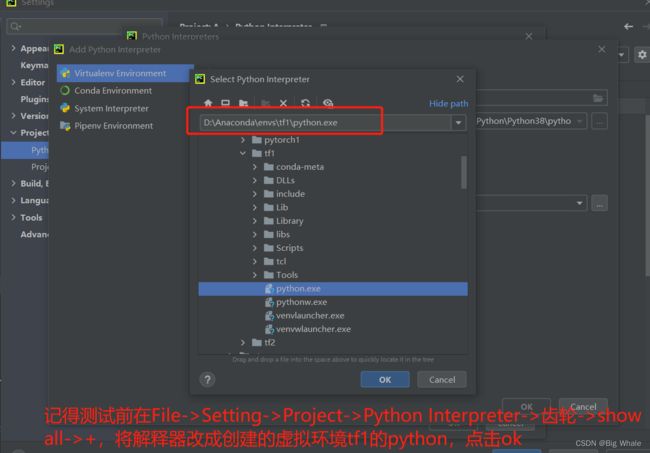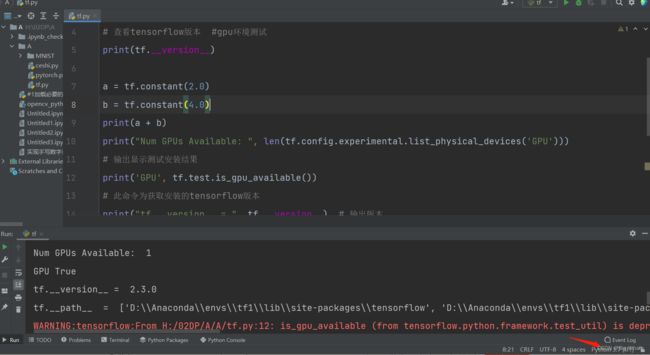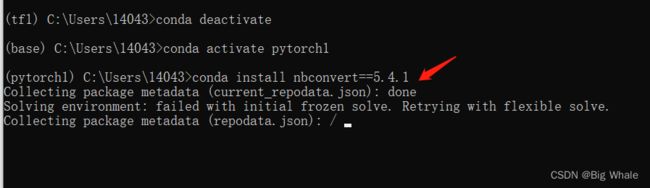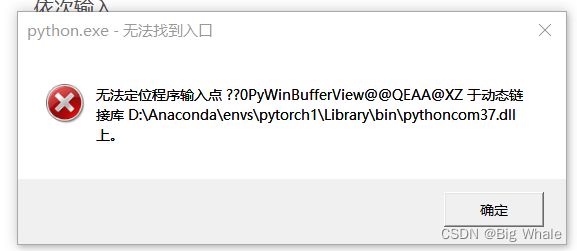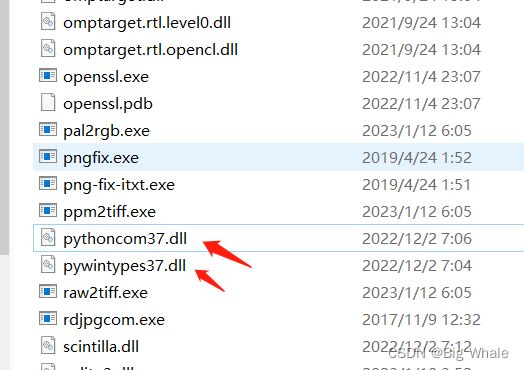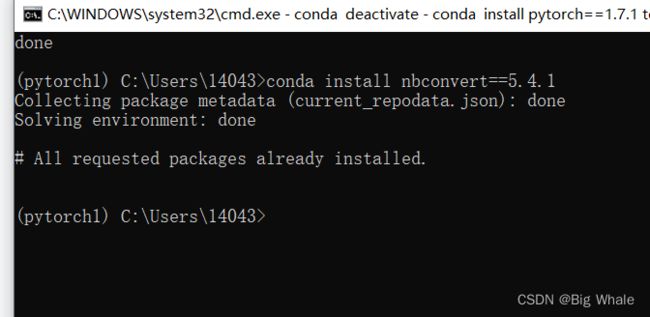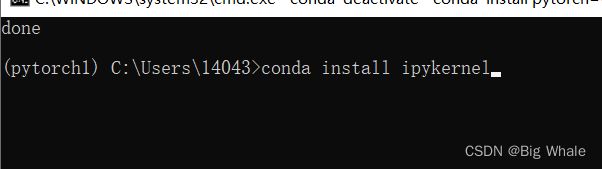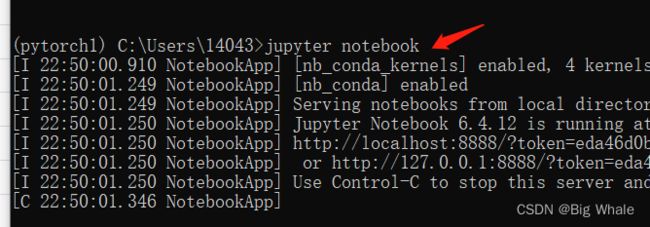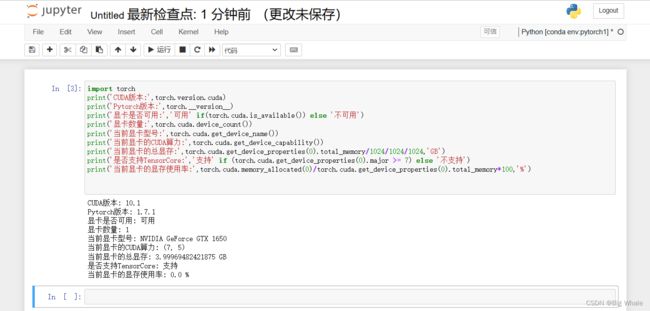手把手教Anaconda,pytorch、tensorflow安装、虚拟环境搭建及jupyter、pycharm编译器配制(后附安装包供下载)
对于深度学习的初学者,最头疼的是入门时的环境配制,经过自己几轮的卸载与安装,将最常用的安装版本及编辑器进行整理,分享各位,同时也方便自己以后回头复习。
我自己的电脑是拯救者Y7000,查看电脑显卡类型,右击电脑属性,点击设备管理器,即可产看显卡类型。
查看CUDA版本命令,键盘Win+R, 输入cmd,按回车,输入nvidia-smi,回车即可。
可以看到我这里的CUDA版本号最高支持是11.7,后面下载CUDA的时候小伙伴们一定要注意自己下载的版本低于或等于自己电脑CUDA版本。有了这些硬件准备,开始安装吧。
1 Anaconda安装
首先查看自己是否安装了conda,键盘Win+R, 输入cmd,按回车,输入conda -V,查看版本号。
这里我已经安装好,下面将其卸载掉,重新安装。
进入应用,找到Anaconda直接将其卸载掉。
![]()
卸载后,再次查看版本,输入conda -V,conda已经卸载完成。
下载Anaconda,直接搜索,进入官网, 依次点击,选择与自己电脑对应的版本,进行下载。
已经下好conda安装文件
默认安装路径可以自己将C盘改成D盘
一定要勾选添加环境变量!点击Install,安装
等待安装.......
这里两个方框都不勾选,防止打开其他网页。
再次查看Anaconda是否安装成功
恭喜你,到这一步Anaconda已经成功安装完成!
2 Anaconda创建虚拟环境
进行深度学习时会调用各个不同的库,或者使用不同的深度学习框架pytorch或tensorflow,这时我们需要创建不同的虚拟环境,用于安装对应的深度学习框架。
首先使用conda创建虚拟环境
输入activate,激活,进入base环境。
输入conda create -n pytorch1 python=3.7 #指定python版本号创建名为pytorch1虚拟环境
创建完成
base环境输入conda activate pytorch1,进入创建的虚拟环境。
可以在创建的环境查看python的版本,输入python,为3.7.1正是我们创建的版本。
exit(),退出,输入conda deactivate,回到base环境,查看python版本,是3.7.4和Anaconda的版本对应。
同理,创建tensorflow虚拟环境也是如此,命名为自己喜欢的名字,如 tf1 即可。
3 编译器(IDLE)pycharm的安装
建议安装pycharm,笔者尝试了vscode,不能调用jupyter,于是放弃,可以解决的小伙伴,还请评论区指导。
直接搜索pycharm官网。
学生经过认证可以下载专业版(文末附已下载好的安装包),这里只是介绍如何下载
找到安装包,右键以管理员身份安装
可以改路径安装在D盘
安装完毕,找到pycharm运行一下
找到上一步创建虚拟环境的路径,我的的 D:\Anaconda\envs\pytorch1\python.exe,选择解释器
测试代码
print('hello world')
a=2
b=3
c=a*b
print(c)
4 CUDA安装(10.1版本,安装版本一定低于自己电脑CUDA版本)
如果已经安装,请卸载,只需保留NVIDIA Geforce, NVIDIA PhysX, NVIDIA图形驱动程序。
下面检查我们是否安装成功,输入nvcc -V,已经安装完毕!
5 CUdnn 神经网络加速库的配制(调用GPU)后附安装包
6 Pytorch安装
Win+R,cmd进入base环境,输入conda activate pytorch1,激活创建的环境。
可以直接输入命令
conda install pytorch==1.7.1 torchvision==0.8.2 torchaudio==0.7.2 cudatoolkit=10.1 -c pytorch
也可以去官网找对应版本命令
输入y,点回车
![]()
会持续一段时间
pytorch gpu测试代码
import torch
print('CUDA版本:',torch.version.cuda)
print('Pytorch版本:',torch.__version__)
print('显卡是否可用:','可用' if(torch.cuda.is_available()) else '不可用')
print('显卡数量:',torch.cuda.device_count())
print('当前显卡型号:',torch.cuda.get_device_name())
print('当前显卡的CUDA算力:',torch.cuda.get_device_capability())
print('当前显卡的总显存:',torch.cuda.get_device_properties(0).total_memory/1024/1024/1024,'GB')
print('是否支持TensorCore:','支持' if (torch.cuda.get_device_properties(0).major >= 7) else '不支持')
print('当前显卡的显存使用率:',torch.cuda.memory_allocated(0)/torch.cuda.get_device_properties(0).total_memory*100,'%')
可以看到pytorch安装完毕,进入Terminal终端,可以看到是PS开头,输入conda activate pytorch1 不能激活终端。
找到Anaconda Prompt ->打开文件所在位置
我的是:cmd.exe "/K" D:\Anaconda\Scripts\activate.bat D:\Anaconda,复制到pycharm中,
重新运行Pycharm,测试代码,可以激活
import torch
print('CUDA版本:',torch.version.cuda)
print('Pytorch版本:',torch.__version__)
print('显卡是否可用:','可用' if(torch.cuda.is_available()) else '不可用')
print('显卡数量:',torch.cuda.device_count())
print('当前显卡型号:',torch.cuda.get_device_name())
print('当前显卡的CUDA算力:',torch.cuda.get_device_capability())
print('当前显卡的总显存:',torch.cuda.get_device_properties(0).total_memory/1024/1024/1024,'GB')
print('是否支持TensorCore:','支持' if (torch.cuda.get_device_properties(0).major >= 7) else '不支持')
print('当前显卡的显存使用率:',torch.cuda.memory_allocated(0)/torch.cuda.get_device_properties(0).total_memory*100,'%')
7 安装tensorflow
创建tensorflow虚拟环境 conda create -n tf1 python=3.7
输入pip install tensorflow_gpu==2.1.0 -i https://pypi.douban.com/simple --trusted-host pypi.douban.com直接安装,如果想安装2.3版本,可直接将2.1改为2.3
pip install tensorflow_gpu==2.3.0 -i https://pypi.douban.com/simple --trusted-host pypi.douban.com
测试完毕,到这一步恭喜你已经装完大部分库和编译器。
8 虚拟环境安装Jupyter
jupyter对入门者更友好,笔者还是深度学习小白,大部分还是以jupyter编译器为主,然而搜索很多教程都不能很清楚说明jupyter编译器如何安装,在此做讲解。
conda deactivate退回base环境
conda activate pytorch1 进入pytorch虚拟环境
依次输入
conda install nbconvert==5.4.1
conda install nb_conda
conda install ipykernel
直接后两个代码会报错
弹出下列图框报错,原因是Anaconda本身已经有pythoncom37.dll文件,需要将虚拟环境中的删除。
按照一下路径 "D:\Anaconda\envs\pytorch1\Library\bin", 删除
继续安装
conda install nb_conda
conda install ipykernel
输入jupyter notebook 回车测试
选择解释器
![]()
测试成功!!!大功告成!